Reklaam
Kui soovite mängida ühte helifaili ilma Macisse midagi uut installimata, on Maciga kaasasolevate vaikerakenduste abil mitu võimalust.
Võib-olla saatis keegi teile helifaili või laadisite oma Macis alla taskuhäälingusaate, mida soovite kuulata. Täna näitame teile helifaili esitamise võimalusi, ilma et installiksite mingit täiendavat või kolmanda osapoole tarkvara.
1. Esita heli iTunes'i abil
Kas sina kasutage iTunesit või mitte oma muusika haldamiseks 5 viisi muusika sünkroonimiseks oma iPhone'iga ilma iTunesitaÄrge maadlege iTunesiga, et oma iPhone'i muusikat saada, kasutage selle asemel mõnda neist alternatiivsetest meetoditest. Loe rohkem , saate seda kasutada helifaili kiireks esitamiseks ilma seda iTunes'i meediumikogu juurde lisamata.
Käivitage iTunes ja avage seejärel Finderi aken ja liikuge helifailile, mida soovite esitada.
Hoidke all nuppu Alt / variant ja lohistades helifaili iTunes'i aknasse. Helifail lisatakse iTunes'i, kuid seda ei kopeerita teie Maci meediumiteegi kausta (~ / Muusika / iTunes / iTunes \ Media /), isegi kui
Teekidesse lisamisel kopeerige failid iTunes Media kausta valik on sisse lülitatud iTunes> Eelistused> Täpsem.
Kui soovite oma helifaili esitamise ajal iTunes'i akna minimeerida, saate oma Macis teha muid asju.
Kui te ei soovi pärast helifaili kuulamist seda iTunesisse jätta, saate selle valmis teha. Kui jätate faili iTunesisse, varundatakse see teie korral iTunes'i teegi käsitsi varundamine Kuidas oma Mac'i iTunes'i ja fototeeki varundada ja taastadaVõimalik, et kui olete kogu oma muusika, fotod ja videod ühe korra kaotanud, veenduge, et seda ei juhtu enam kunagi. Loe rohkem , isegi kui fail pole teie meediumiteegis.

2. Esitage heli, kasutades rakenduses Hangi teave rakenduses Finder
Helifaili esitamiseks on lihtne viis kasutage Finderis Hangi teavet 8 Finderi näpunäidet Mac Newbies'i jaoksFailides ja kaustades navigeerimine emakeelses Mac-failibrauseris Finderis on piisavalt lihtne, kuid menüüde ja kiirklahvide taga on peidus veel palju funktsioone. Loe rohkem .
Valige fail, mida soovite esitada, ja vajutage nuppu Käsk + I. Aastal Eelvaade jaotis Hankige teavet liigutage hiirega üle albumi katte ja klõpsake nuppu Mängi nuppu.
Helifail mängib ajal, kui Hankige teavet aken on avatud ja mängib edasi, kui minimeerite Hankige teavet aken. Kui sulgete Hankige teavet aknas, helifaili esitamine peatub.

3. Esita heli, kasutades rakenduses Kiirotsing rakenduses Finder
Kiirotsing otsingus 17 peamised macOS-terminid ja nende tähendusMaci kasutajana olete tõenäoliselt tundmatute nimedega hämmingus. Juhatageme teid läbi mõne kõige olulisema macOS-i termini. Loe rohkem pakub veelgi kiiremat viisi helifaili esitamiseks.
Valige rakenduses Finder helifail, mida soovite esitada, ja seejärel vajutage tühiku nuppu. Kiire pilk Kuvatakse dialoogiboks ja helifail hakkab automaatselt mängima.
Selle meetodi puuduseks on see, et Quick Look aken peab jääma heli esitamiseks avatuks ja fookusesse. Akna minimeerimise või sulgemise korral ei jätka helifail taustal mängimist.

4. Esita heli, kasutades QuickTime'i
Kui soovite mängida helifaili taustal, kuid te ei soovi üldse iTunesi kasutada, on QuickTime kiire ja lihtne lahendus.
Paremklõpsake Finderis helifailil, mida soovite mängida, ja minge Avage rakendusega> QuickTime Player.app.

QuickTime aken avaneb, kuid helifail ei esitata automaatselt. Klõpsake nuppu Mängi nuppu helifaili esitamise alustamiseks. Saate akna minimeerida ja helifaili esitamist jätkatakse, kui teete oma Macis muid asju.
Samuti saate selle esitamiseks lohistada helifaili QuickTime'i aknasse.
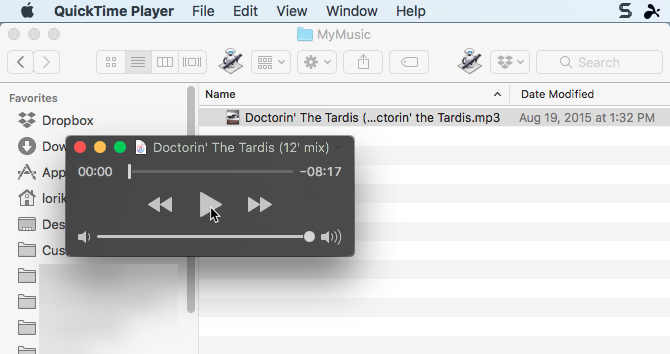
5. Esitage heli käsurida kasutades
Kui sulle meeldib käsurida kasutades 4 lahedat asja, mida Mac-terminali abil teha saateTerminaal on Windowsi käsureale või CMD-le vastav Mac OS X-i analoog. Nagu te ilmselt juba teate, on see tööriist, mis võimaldab teil oma arvutit juhtida teksti käskude abil, mitte ... Loe rohkem , saate kasutada järelmäng käsk helifaili esitamiseks, sealhulgas taustal mängimiseks. Esitame oma näites MP3-faili, kuid afplay abil saate mängida ka palju muid helivorminguid.
Avatud Terminal alates Rakendused> Utiliidid. Seejärel käivitage järgmine käsk, asendades audiofile.mp3 kogu teega helifaili juurde, mida soovite esitada:
afplay audiofile.mp3Näiteks näeb meie käsk välja järgmine:
afplay / Kasutajad / lorikaufman / Muusika / MyMusic / Doctorin \ The Tardis \ - \ Timelords \ - \ The KLF.mp3Kui teie teel või failinimes on tühikuid, pange iga tühiku ette kaldkriips.
ITunes'i teegist helifaili esitamiseks kasutage afplay-käsu järgmisi kaustateid:
~ / Muusika / iTunes / iTunes \ Media / Muusika /.Kui Hoidke iTunes Media kaust korrastatuna suvand on sisse lülitatud iTunes> Eelistused> Täpsem, saate vahekaardi lõpetamise abil liikuda artisti, albumi ja seejärel loo juurde. Kui see valik on sisse lülitatud, algavad lood pala numbrist.
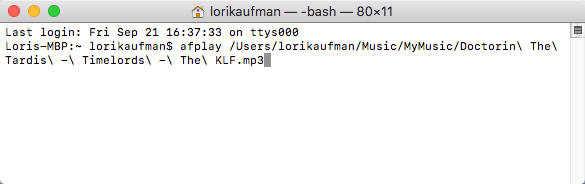
Et kasutada järelmäng käsk taustal helifaili esitamiseks, tühiku lisamiseks ja seejärel ampersand (&) käsu lõpuni. Näiteks näeb meie käsk taustal helifaili esitada järgmiselt:
afplay / Kasutajad / lorikaufman / Muusika / MyMusic / Doctorin \ The Tardis \ - \ Timelords \ - \ The KLF.mp3 &Te ei pea terminali akent fookusesse jätma ega isegi akent lahti jätma. Saate sulgeda terminali akna ja helifail mängib edasi.
Kui akna Terminal sulgete, küsitakse teilt, kas soovite lõpetada järelmäng protsess. See võib tunduda kummaline, kuid klõpsake Lõpetada. Teie helifaili mängitakse edasi.
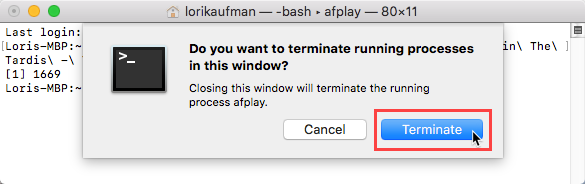
Helifaili peatamiseks, mida mängite taustal, kasutades nuppu järelmäng käsuga, avage uuesti terminaliaken ja tippige järgmine käsk:
killall afplayHelifaili esitamine peatub koheselt.
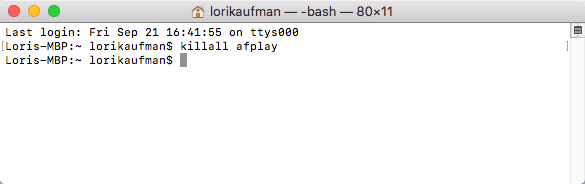
Muud võimalused helifailide esitamiseks Macis
Siin käsitletud suvandid on saadaval kõigi Mac-süsteemi kaasatud tööriistade abil. Kuid on olemas muud seal olevad pleierirakendused mis võivad esitada helifaile (ja muud tüüpi meediumifaile), kui soovite, et rakendus esitaks teie muusikat, kuid ei soovi iTunesit kasutada.
Samuti saate seda teha, kui teil on vana iPod, millel on muusikat, millest soovite lahti saada edastage need helifailid arvutisse Kuidas muusikat vanast iPodist arvutisse või iPhone'i edastadaSiit saate teada, kuidas muusikat iPodist arvutisse teisaldada, et vanas iPodis muusikat päästa ja sünkroonida see teie koguga. Loe rohkem .
Lori Kaufman on vabakutseline tehniline kirjanik, kes elab Californias Sacramentos. Ta on vidinaid ja tehnilisi geid, kes armastab kirjutada õpetlikke artikleid mitmesugustel teemadel. Samuti armastab Lori mõistatuste lugemist, ristiõmblemist, muusikalist teatrit ja doktorit Who. Ühenduse loomine Linkiga Lori kaudu.


